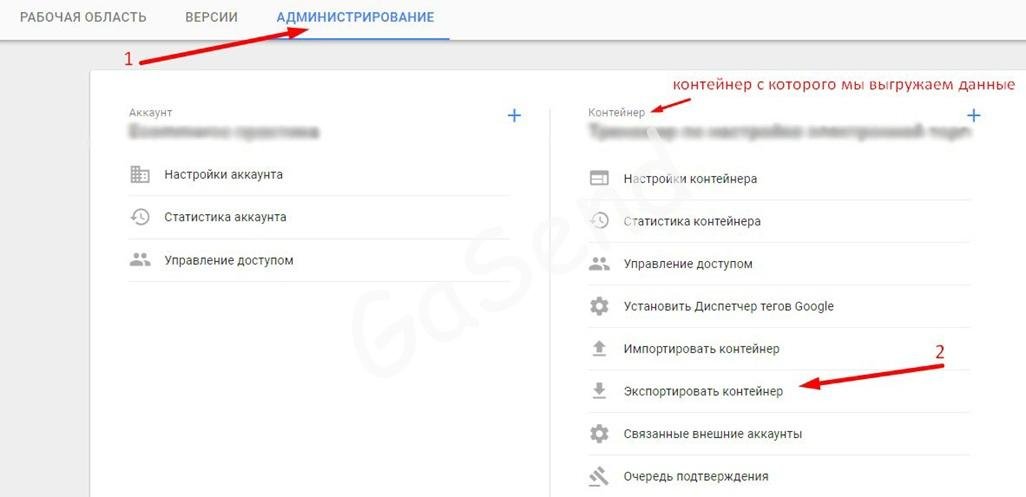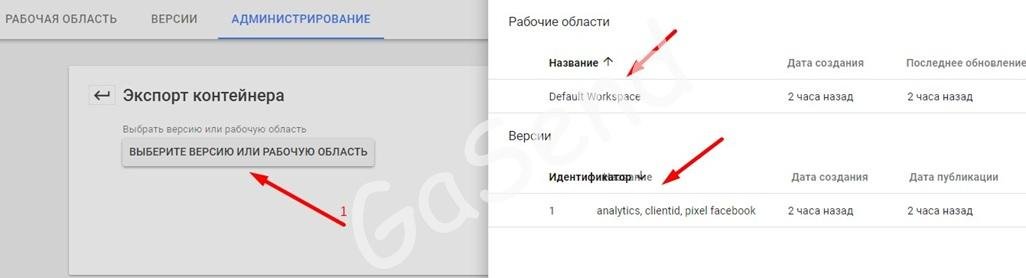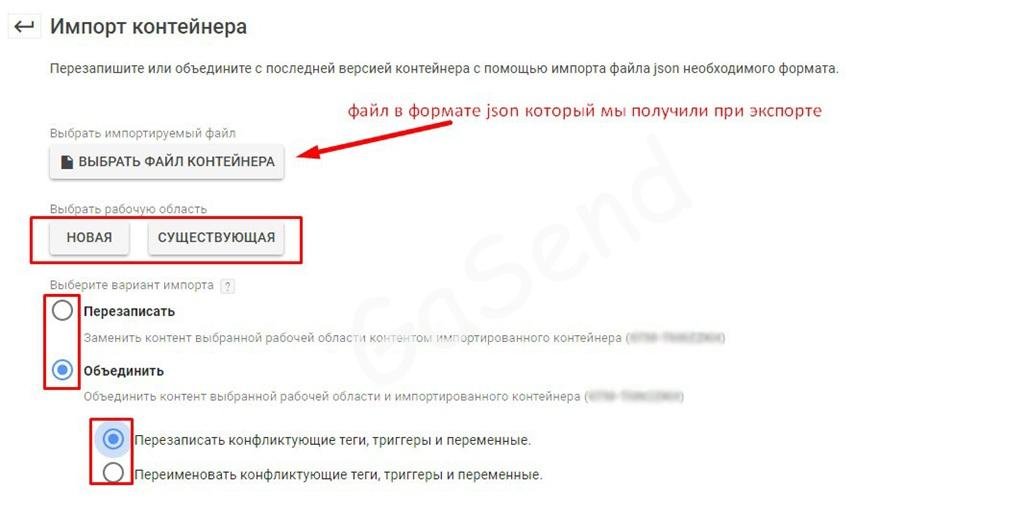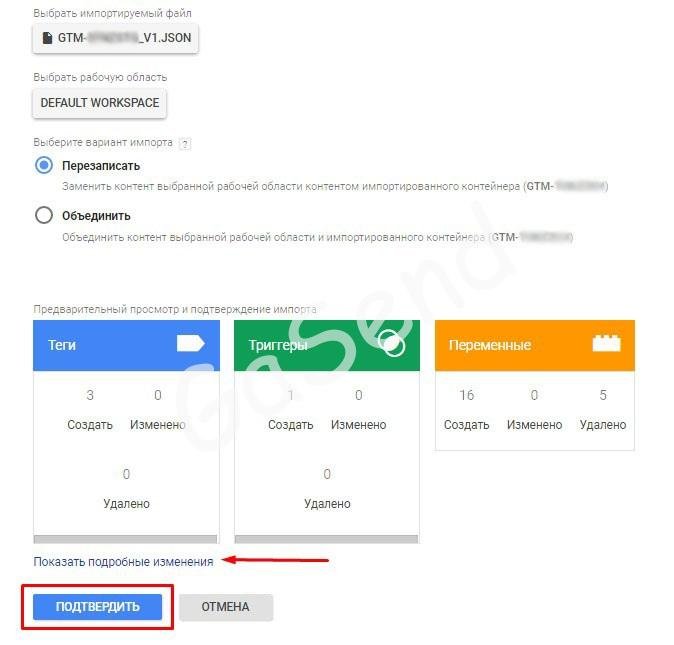Импорт и экспорт настроек в gtm
Если вам нужно настроить гугл тег менеджер на несколько сайтов и вы замечаете, что большое количество настроек одинаковые можно воспользоваться функциями импорта и экспорта данных. С помощью этой функции вы можете передавать как текущую версию настроек, так и предыдущие.
Например
Через gtm нам нужно установить код счетчика analytics, передавать clientid в ga и пиксель facebook на два разных сайта. Если мы уже настроили все на один сайт, то ненужно повторять аналогичные действия при настройке второго сайта.
Все что нас нужно сделать исходя из данных примера:
- Экспортировать данные о настройках из контейнера, где все уже настроено.
- Импортировать данные в тот контейнер, где нужно настроить.
- Когда данные будут импортированные, нужно в настройках заменить код аналитикса и id фейсбука.
Настройка:
Экспорт
Переходим в контейнер, с которого мы будем выгружать данные
Администрирование /// Экспортировать контейнер
Выбираем выгрузку данных из рабочей области или определенную версию.
В примере это одно и тоже, так как показана первичная настройка для gtm
В рабочей области может содержать много версий. Допустим, в своей рабочей области вы настроили сначала код аналитикса, через некоторое время настроили цели, и еще позже установили код ecommerce. То при выборе рабочей области все настройки экспортируются. Но если вам не нужны все настройки, вы можете выбрать определенную версию настроек, которая вам нужна, к примеру, установка кода счетчика.
Смотрим, что мы будем выгружать /// Экспортировать
В результате мы получаем файл в формате json c настройками.
Импорт
Переходим в контейнер, в который мы хотим загрузить настройки
Администрирование /// Импортировать контейнер
Загружаем файл, который мы экспортировали
Выбираем рабочую область
Если у Вас уже есть настройки в контейнере , тогда рекомендуется создавать новую рабочую область. Если нет, тогда можно существующую.
Выбираем вариант импорта
Если вы выберите перезаписать, то старые все настройки заменятся на новые. При объединении данных может возникнуть конфликт. Тогда также можно будет выбрать или перезаписать конфликтующие теги, триггеры, переменные или переименовать их.
Когда все настройки выбраны /// просматриваем изменения /// Подтвердить
Импорт данных в контейнер завершен.
В примере был рассмотрена передача счетчика google analytics, настройка clientid и pixel facebook.
Идентификаторы analytics и pixel facebook при импорте не меняются автоматом. Поэтому их нужно будет заменить.
Если вы импортируете большое количество данных, перед публикацией обязательно проверяйте все изменения через отладчик google tag manager.
Максим
Последние статьи Максим (посмотреть все)
- Тренд меняющий digital-маркетинг - 16.01.2019
- Measurement Protocol в Google analytics - 18.06.2018
- Data Studio. Строим первый отчет. - 11.06.2018